完整安装官方win11
win11官方下载地址
注意事项:
第一次开机不要连接互联网
第一次开机不要连接互联网
第一次开机不要连接互联网
转载请注明出处,博客园smlile-you-me
=====================================================================================
TPM全称是可信平台模块(Trusted Platform Module),是一项安全密码处理器的国际标准,通过在设备中集成的专用安全硬件来处理设备中的加密密钥
如你的电脑并未启用TPM 2.0功能,那么我们就可以进入到UEFI固件也就是BIOS中的开启相应的功能
在英特尔平台中TPM是被称为PTT功能,多数主板上都是默认关闭,一般对应的选项会放在Advanced/进阶项目中,具体位置根据主板的不同会有所差异,但多数都是与PCH有关的设置里,找到对应的项目并选为开启即可
在AMD平台上TPM功能被称为AMD fTPM,多数相应的选项同样是放在Advanced/进阶项目,具体位置根据主板的不同会有所差异,但多数都是与CPU有关的设置里,找到对应的项目并选为开启即可
微信主板开启TPM2.0教程
BIOS-->Advanced-->SETTINGS-->Security-->Trusted Computing-->Security Device Support(改成Enabled)-->f10保存退出
=====================================================================================
下面安装过程是在第一次开机时使用了互联网
第一次安装
上个月买了一台ThinkPad P15v的工作站,是在联网的情况下进行的开机/激活, 导致必须需要有微软的一个账号或者office账号才能登录到系统,而在无互联网环境下时无法进入系统, 为此专门问了下安阳电脑城的win方面的老师儿(河南话,意为老师傅),结果有2种解决方法: 1、进去系统重置系统,该方法治标又治本 2、进去系统创建个普通用户(按需设为管理员)继续使用,该方法做完后在以后的安装/卸载等软件时因权限导致的问题会很多 故选择了第一种方法,但是完整的记录安装win11的过程 所以重新下载了个win11的ISO镜像在VMware Workstation 16 Pro 16.2.4 build-20089737下重新安装一遍 本次安装是在开机时连接了互联网,中途断了互联网,正确应为开机就不要连互联网,一次都不要,直到安装好系统后再连接互联网 在VMware中安装win11遇到了问题,机器配置和报错如下所示
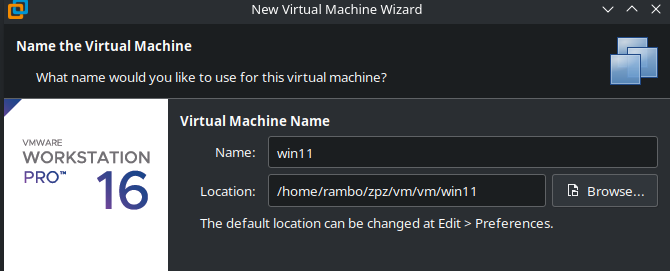
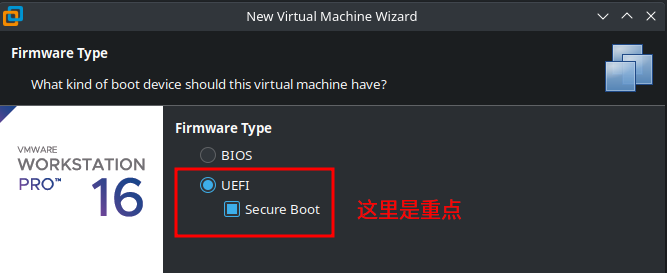
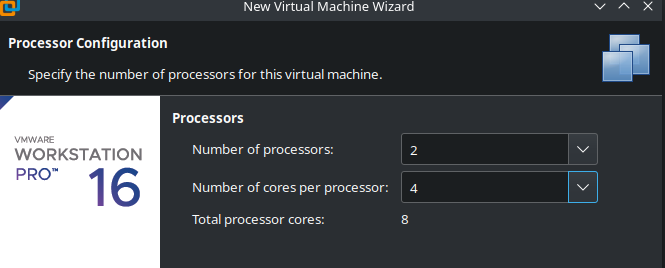
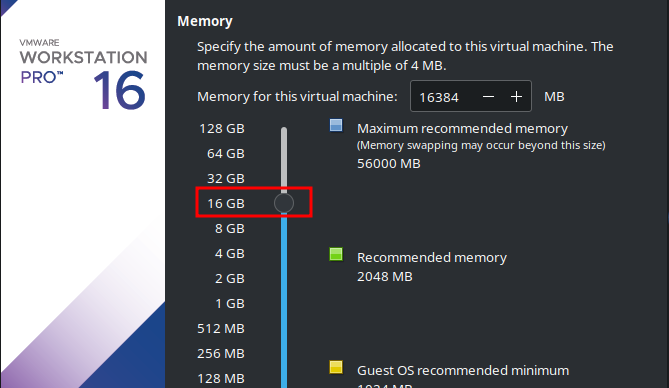
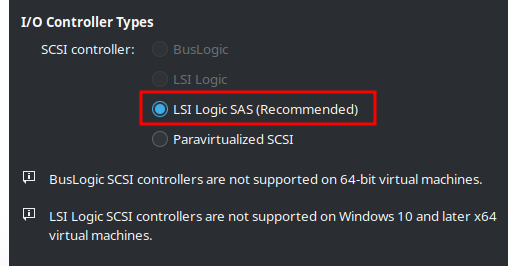
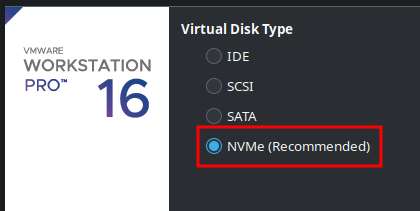
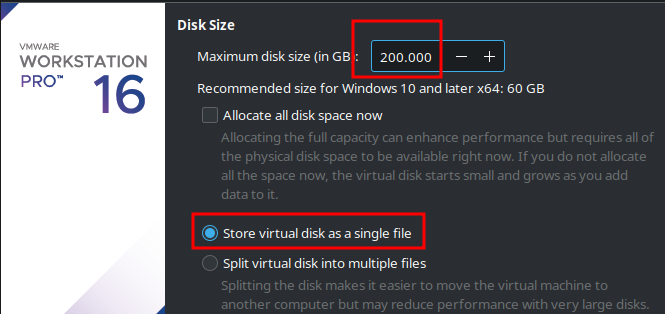
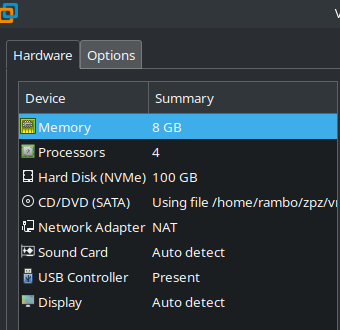
产品密钥:YTMG3-N6DKC-DKB77-7M9GH-8HVX7
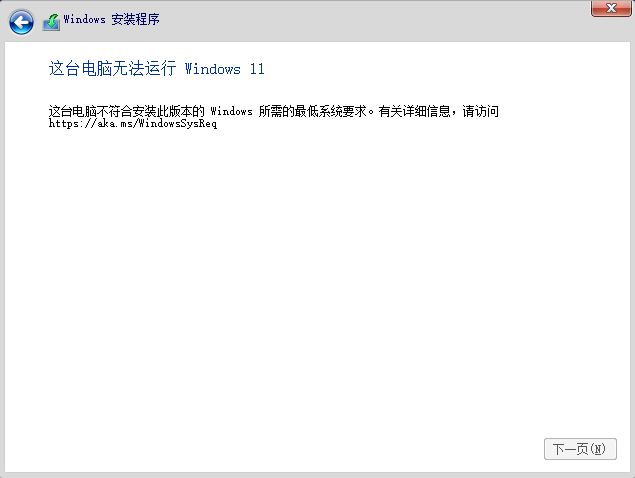
解决问题
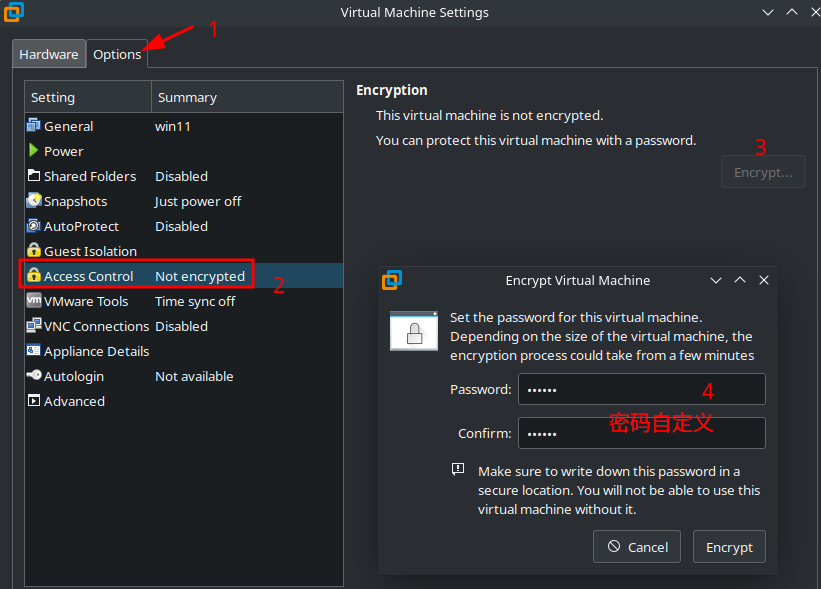
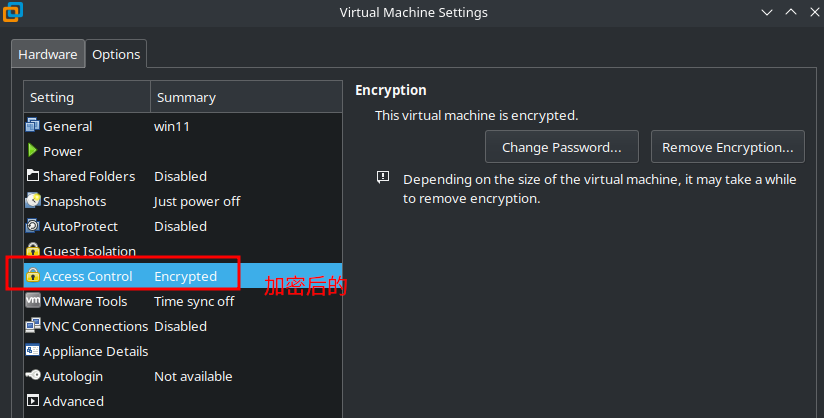
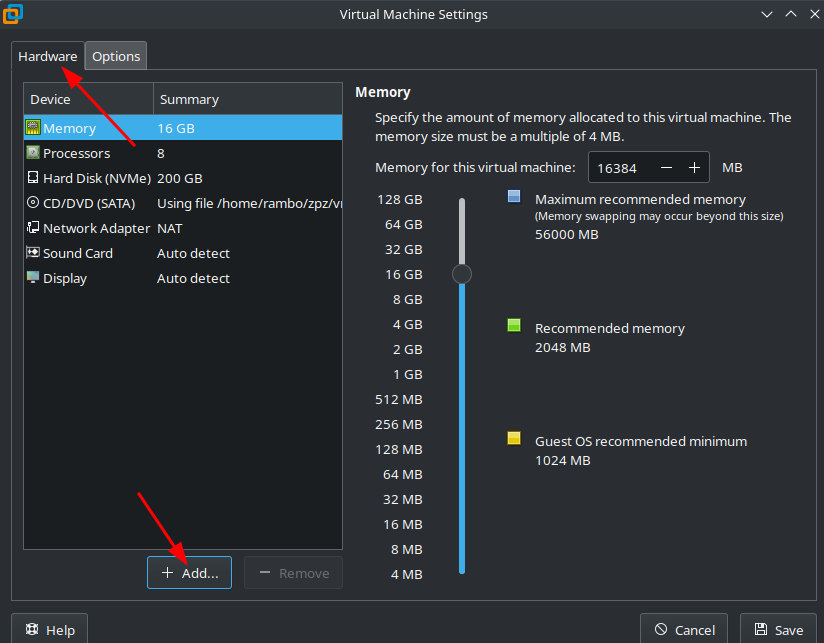
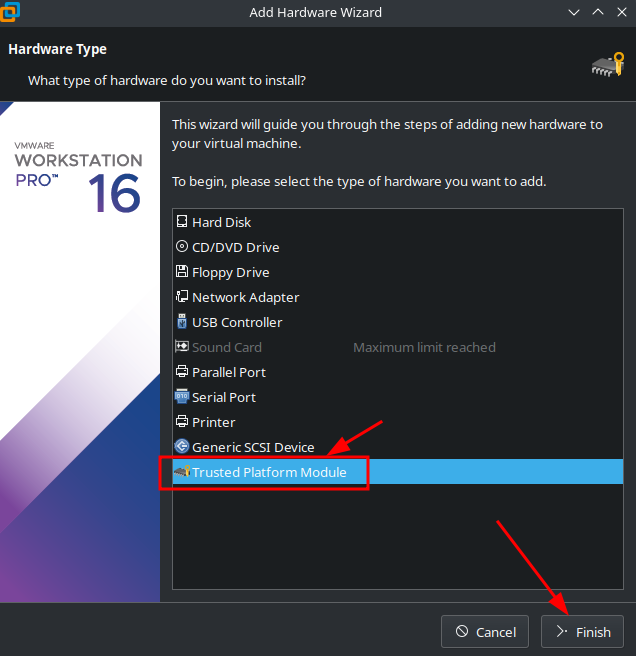
第二次安装
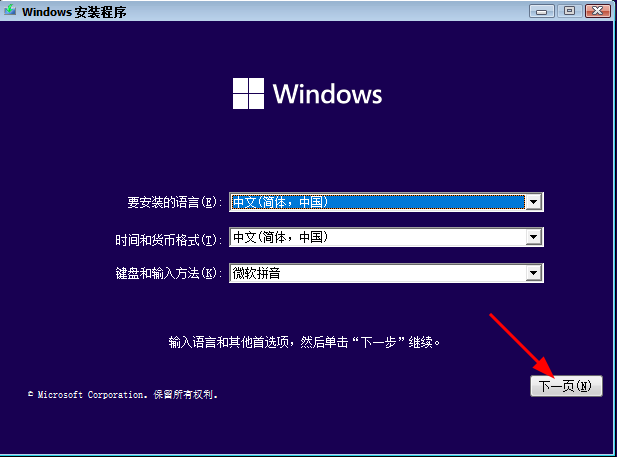

产品密钥:YTMG3-N6DKC-DKB77-7M9GH-8HVX7
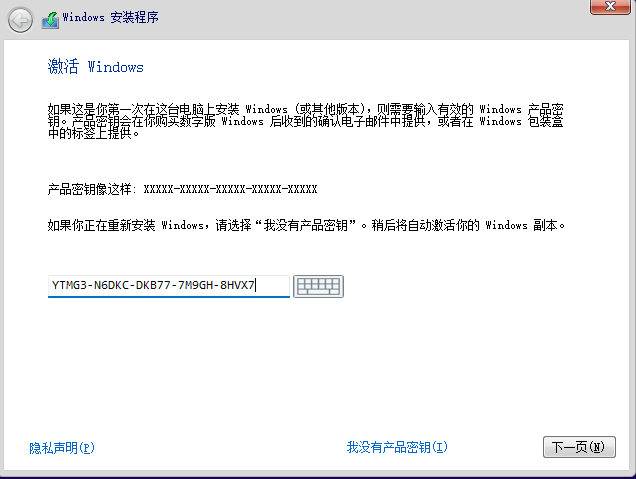
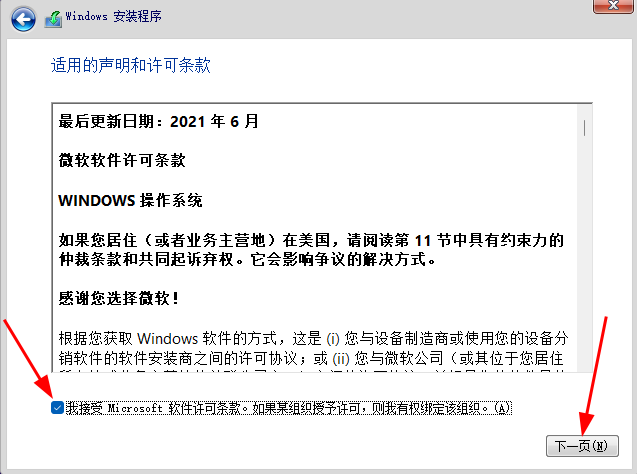
中间一个分区的步骤忘截图了
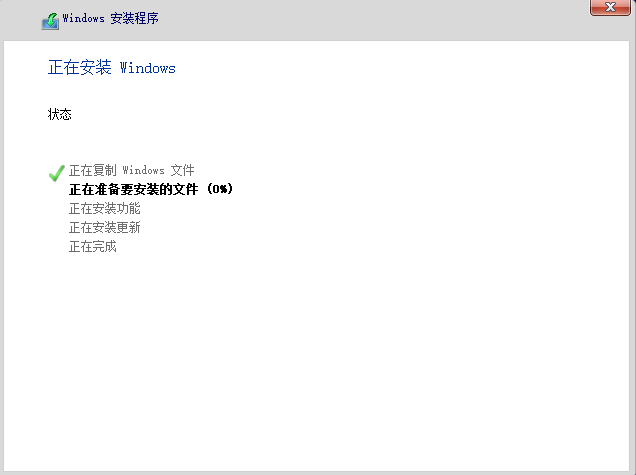
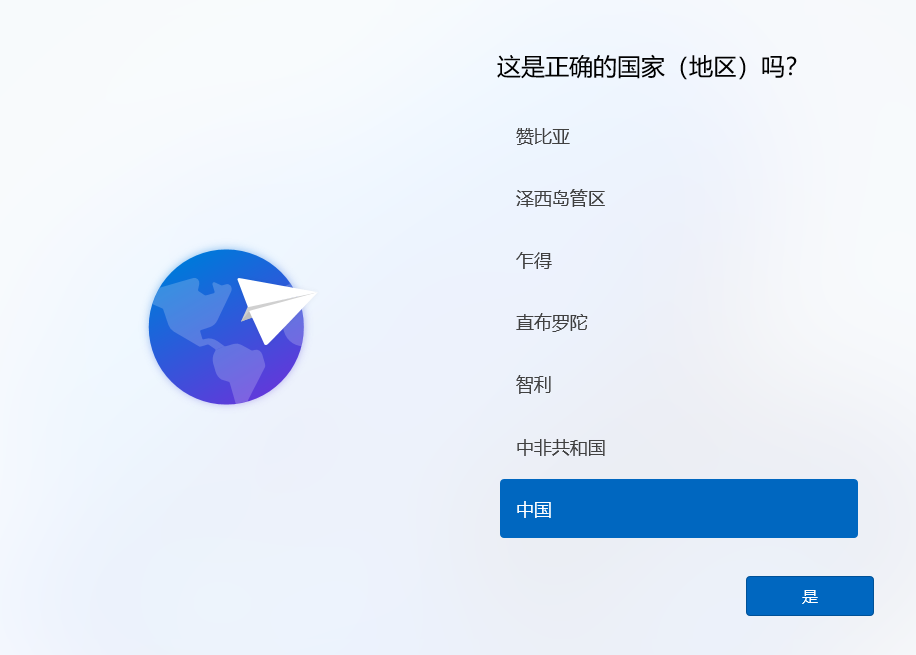
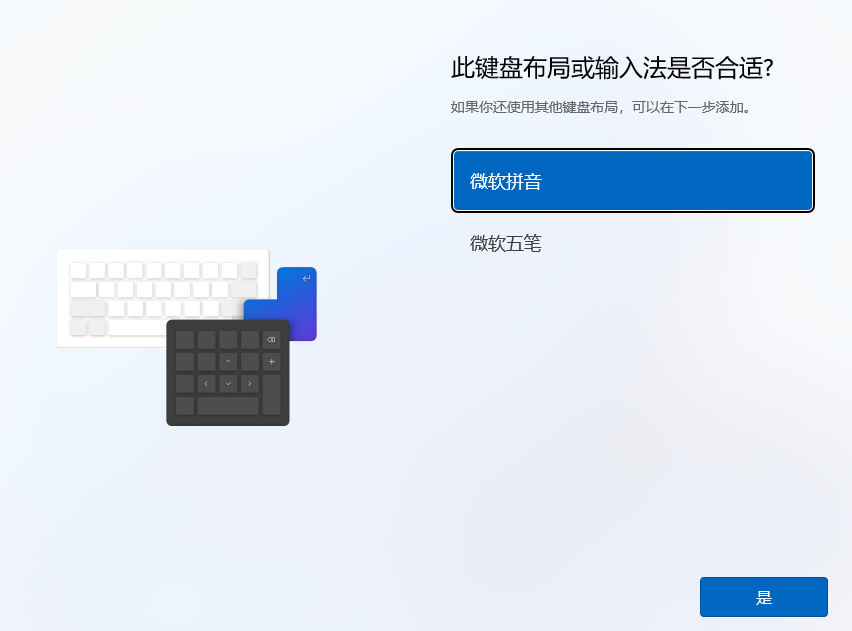
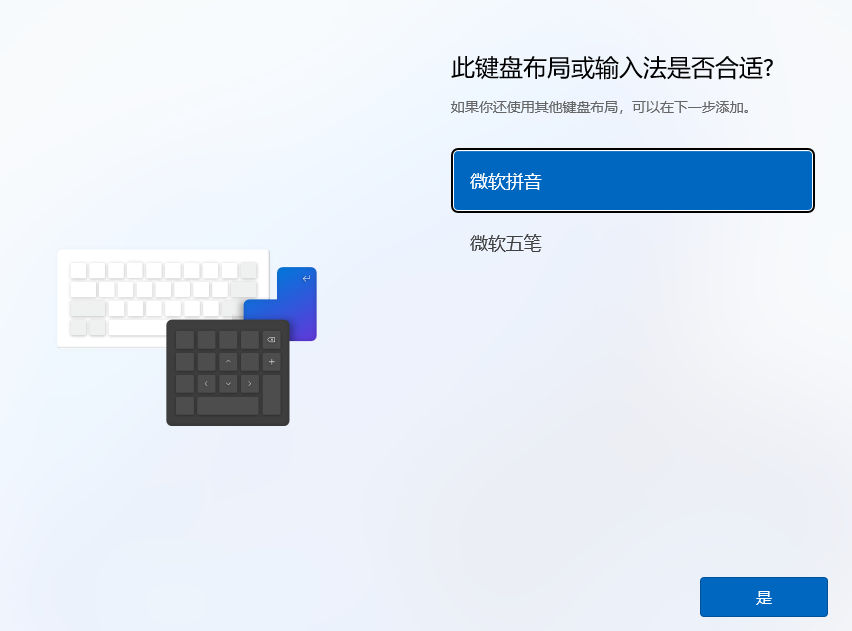
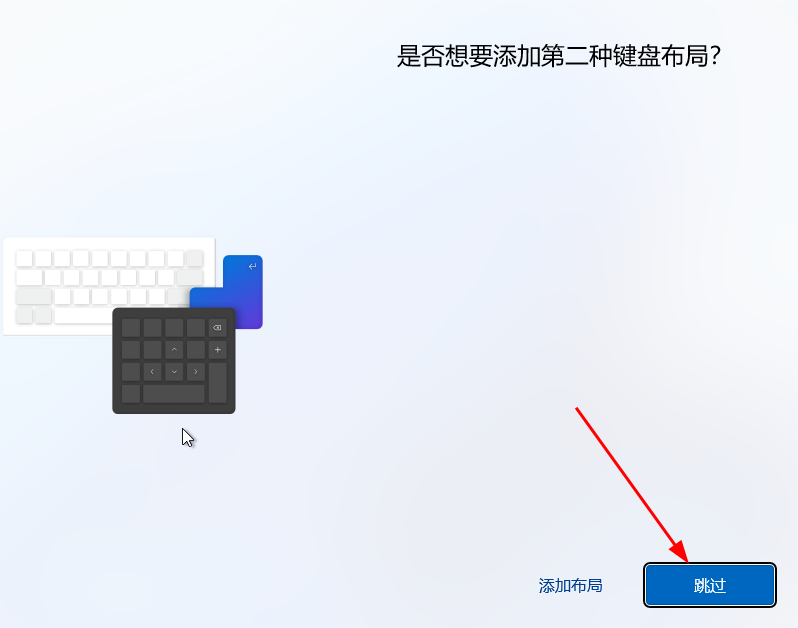
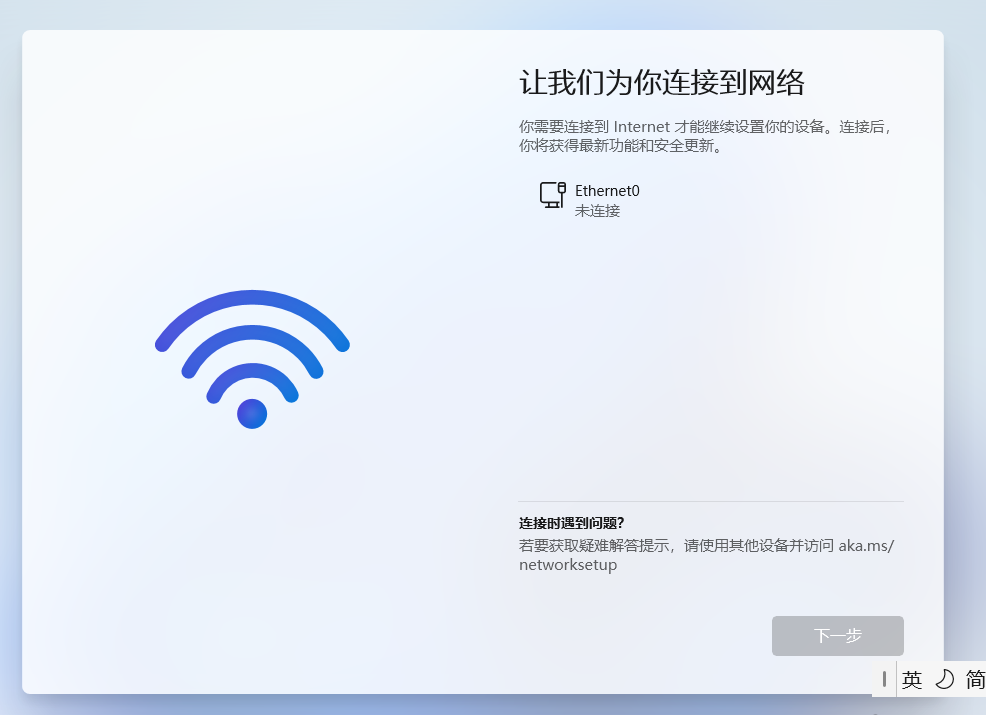
出现上图后按shift + f10调出来的cmd窗口(也就是下图),然后输入taskmgr后回车
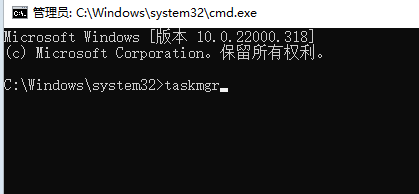
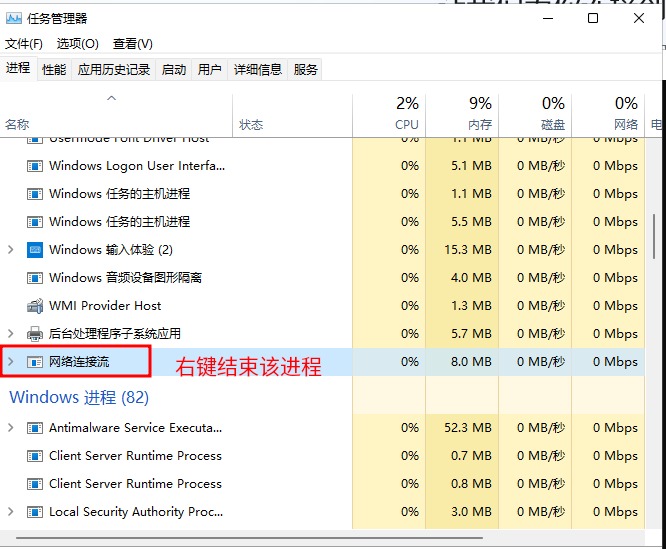
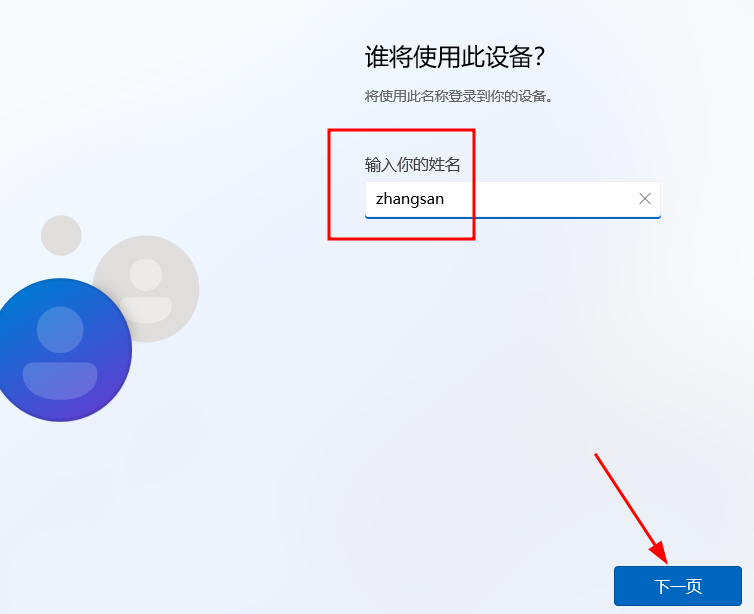
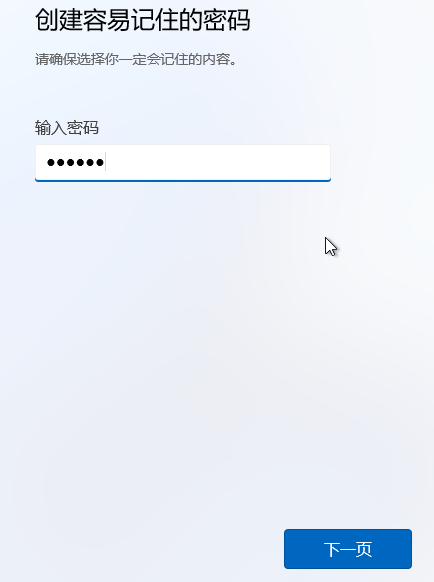
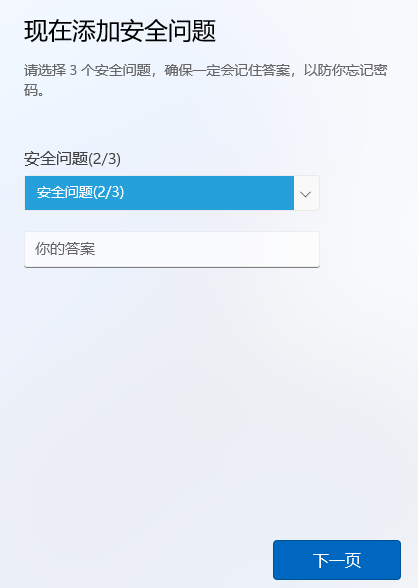
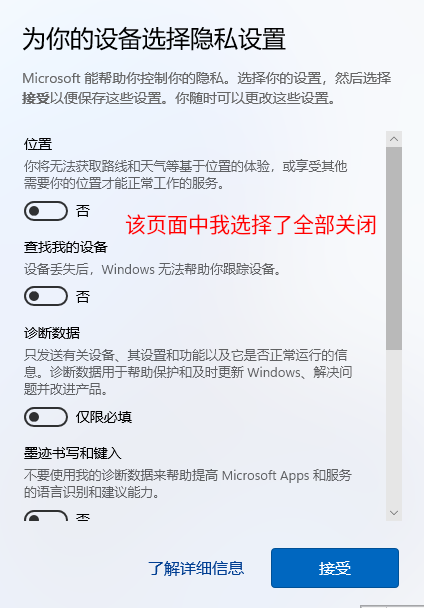


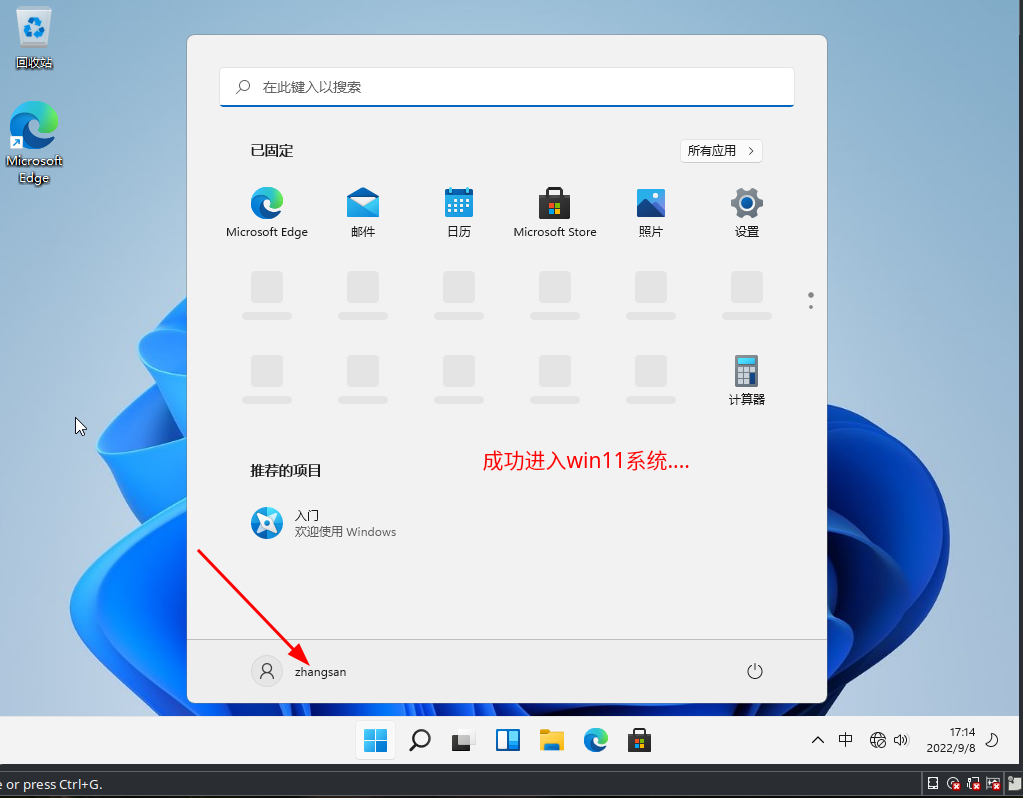
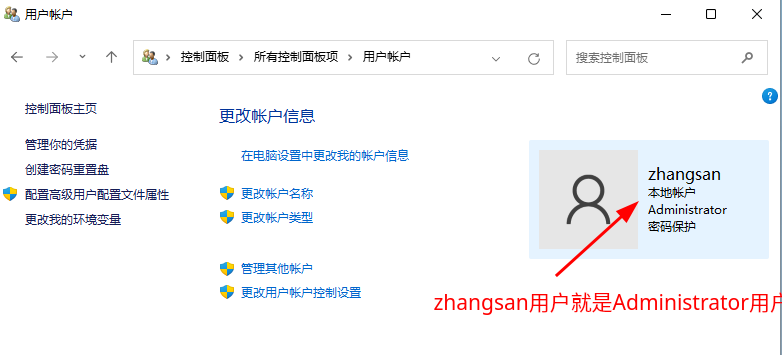
欢迎加入QQ群一起讨论Linux、开源等技术






【推荐】国内首个AI IDE,深度理解中文开发场景,立即下载体验Trae
【推荐】编程新体验,更懂你的AI,立即体验豆包MarsCode编程助手
【推荐】抖音旗下AI助手豆包,你的智能百科全书,全免费不限次数
【推荐】轻量又高性能的 SSH 工具 IShell:AI 加持,快人一步
· winform 绘制太阳,地球,月球 运作规律
· AI与.NET技术实操系列(五):向量存储与相似性搜索在 .NET 中的实现
· 超详细:普通电脑也行Windows部署deepseek R1训练数据并当服务器共享给他人
· 上周热点回顾(3.3-3.9)
· AI 智能体引爆开源社区「GitHub 热点速览」